8 legjobb Mac Cleaner alkalmazás MacBook Pro/Air, iMac és sok más számára
„Egyre lassabb lesz a Mac gépem. Hogyan tisztítsam meg a laptopomat?” Az Apple számos segédprogramot adott hozzá a Mac géphez, hogy a felhasználók könnyen kezelhessék szoftvereiket és fájljaikat. A felesleges adatok tisztítása azonban nehézkes, és hamarosan tárhelyproblémákba ütközhetünk.
Ahhoz, hogy Mac géped zökkenőmentesen működjön, erős eszközre van szükséged. Mac tisztább kb. Ez a cikk egy toplistát tartalmaz, amely segít könnyen eltávolítani a nem kívánt fájlokat és alkalmazásokat a Mac rendszerről.
OLDAL TARTALMA:
Legjobb 1: Apeaksoft Mac Cleaner

A legjobb Mac rendszertisztítónak könnyen használhatónak kell lennie, mivel sok felhasználó nem rendelkezik műszaki ismeretekkel. Ezért Apeaksoft Mac Cleaner a legjobbra értékelt Mac tisztítóprogram. Számos profi szintű funkcióval rendelkezik, de a dizájn felhasználóbarát.
Biztonságos letöltés
- Tisztítsa meg teljesen a személyes fájlokat és adatokat a Mac számítógépen.
- Távolítsa el a rendszer- és iPhoto/e-mail/iTunes szemétfájlokat egyetlen kattintással.
- Töröld a hasonló fotókat, a kukát, a nagy és régi fájlokat, a Finder duplikátumait stb.
- Használhatod rendszermonitorként, titkosító boltozatként, RAR kicsomagolóként, fájlkezelőként stb. is.
- Az eltávolítás teljes és végleges. Készítsen előzetesen biztonsági másolatot a fontos adatokról.
- A beolvasási sebesség a lemez méretétől függ. Minél nagyobb, annál hosszabb.
Tipp:
Van az Apple-nek Mac-tisztítója?
Igen, van egy beépített Mac-tisztító funkció, az Optimalizált tárhely. Alapvető útmutatást ad a Mac-tisztítás megkezdéséhez, de a kapacitása korlátozott. Ráadásul nem tudja megjeleníteni a rejtett fájlokat Macen. Ez azt jelenti, hogy a natív funkcióval nem lehet fájlokat tisztítani Macen.
Top 2: Onyx Mac tisztító
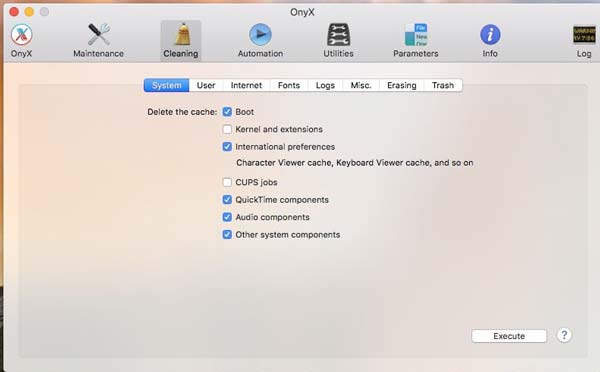
Az OnyX egy másik ingyenes, online letölthető Mac rendszertisztító szoftver. Mac OS X 10.9 vagy a Mavericks verzión működik. Ha helyet szeretne felszabadítani, Mac-adatokat kezelni és szoftverhibákat szeretne javítani, az OnyX jó választás.
- Módosítsa a Dockot, a QuickTime-ot és egyebeket Macen.
- Gyorsan tisztítsa meg az adatokat Mac számítógépen.
- Készítsen automatikus tisztítási feladatokat.
- Gyorsítótár, fájlok és egyebek megjelenítése.
- A felület nem felhasználóbarát.
- Nem tudja megvédeni jelszavait.
Top 3: AppCleaner
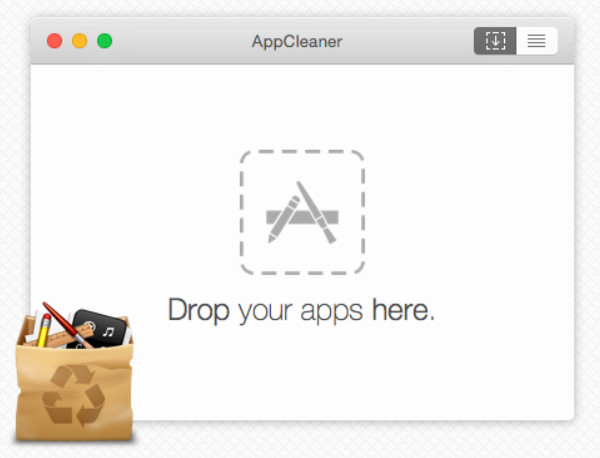
Az AppCleaner az egyik legjobb ingyenes Mac tisztítóprogram, amely helyet takarít meg a merevlemezen a felesleges fájlok gyors törlésével. Csak húzd át a célalkalmazást az AppCleaner ablakba. Ez a kis szoftver gyorsan átvizsgálja az alkalmazást, és megtalálja a kapcsolódó fájlokat. Ezután megtekintheted a felesleges fájlokat vagy mappákat, és a Törlés gomb megnyomásával eldöntheted, hogy törlöd-e őket.
- Egy kis alkalmazás, ami kevés tárhelyet foglal.
- Szuperegyszerű kezelési lépések, amelyek kezdőbaráttá teszik.
- Egy teljesen ingyenes és nyílt forráskódú Mac tisztítóprogram.
- Tömeges alkalmazások feldolgozásához automatikusan, egyenként kell áthúzni őket.
- Más Mac tisztítószerekhez képest a funkciói viszonylag egyszerűek.
Top 4: Clean Me
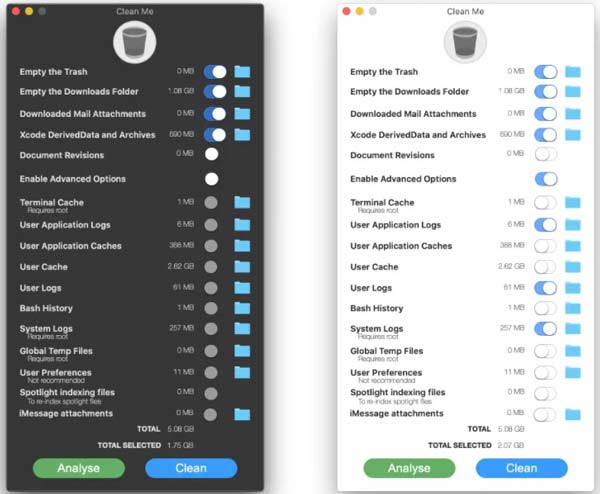
Nyílt forráskódú projektként a Clean Me egy ingyenes Mac rendszertisztító. Mindent eltávolíthat a gépéről, az e-mail mellékletektől a Kuka mappáig, a dokumentumoktól a rendszer-gyorsítótárig és az alkalmazásadatoktól a rendszernaplókig.
- Tisztítsa meg a Macet ingyen.
- Szereljen fel egy egyszerű felhasználói felületet.
- Nincsenek hirdetések, regisztráció vagy egyéb korlátozások.
- Számos adattípushoz elérhető.
- A telepítés kissé bonyolult.
- Nincs mód a gyorsítótár fájlok megtekintésére.
Top 5: Lemezfúró-tisztító eszköz
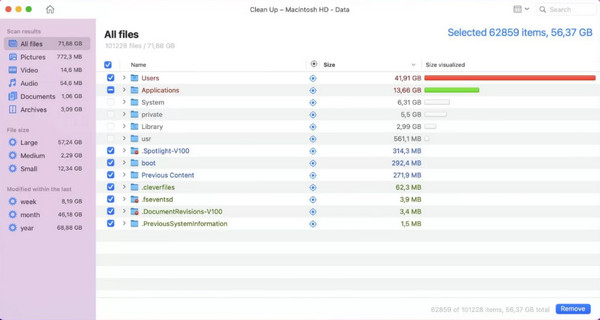
A Disk Drill Clean Up Tool a teljes Disk Drill Mac csomag része. Ez az ingyenes Mac lemeztisztító képes megjeleníteni az összes fájlt egy kiválasztott meghajtón, beleértve a rejtett fájlokat is, így gyorsan törölheted a nem kívánt adatokat.
- Tartalmazzon sok közművet.
- Tekintse meg a fájlok előnézetét a Mac rendszeren a törléshez.
- Szinte minden fájltípus támogatása.
- T2 és M1/M2/M3 eszközök mély szkennelése.
- Telepítenie kell a teljes alkalmazást a Mac számítógépére.
- A felület elavultnak tűnik.
Top 6: MacKeeper
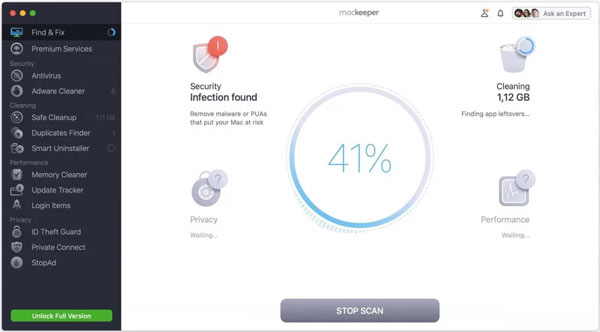
A MacKeeper az egyik legjobb rendszertisztító Mac számára. Optimalizálhatja gépe teljesítményét, valamint megvédheti Önt az online fenyegetésektől, vírusoktól, rosszindulatú programoktól, adatvédelmi szivárgásoktól stb. Számos tervet biztosít havi 5.20 dollártól kezdve.
- Tartalmazzon VPN-t.
- Gyorsan ellenőrizze és tisztítsa meg a rosszindulatú programokat.
- Blokkolja a hirdetéseket a böngészőkben.
- Személyes adatok titkosítása.
- Hiányzik az automatikus szkennelés.
- Túl sok funkció van a kezdők számára.
Top 7: CCleaner
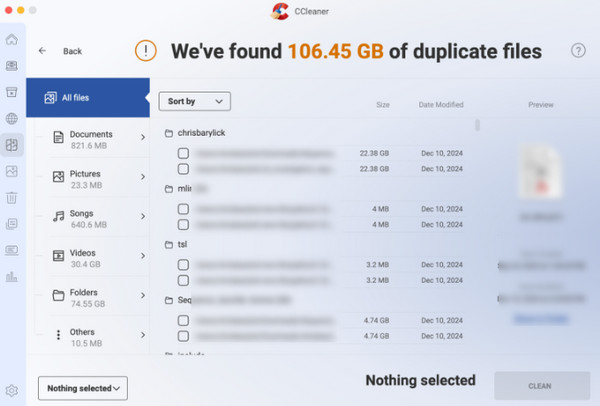
A CCleaner egy gyors és diszkrét Mac tisztító alkalmazás és optimalizáló csomag. Lehetővé teszi a rendszer gyorsítótárának adatainak, a szemétfájloknak, a letöltéseknek, a böngészési előzményeknek és így tovább a tisztítását. Ingyenes verziója van, a teljes kiadás pedig (egyelőre) évi 44.95 dollárba kerül.
- Integráljon egy intuitív kezelőpanelt.
- Végezzen adatszkennelést az igényeinek megfelelően.
- Végezze el a szkennelés ütemezését.
- Rendszeresen és gyakran frissítse az ismert problémák megoldása érdekében.
- A telepítés során extra szoftverek vannak.
- Az ingyenes verzió korlátozott funkciókkal és hirdetésekkel rendelkezik.
Tipp:
Biztonságos a CCleaner for Mac használata?
A CCleaner Mac-re általában biztonságosan használható. Nem kártevő, és nem telepít vírust a gépedre. A 2017-es két kibertámadás óta sok felhasználó még mindig tévesen kártevőnek hiszi. Kutatásunk szerint 100%-ban biztonságos.
Top 8: CleanMyMac
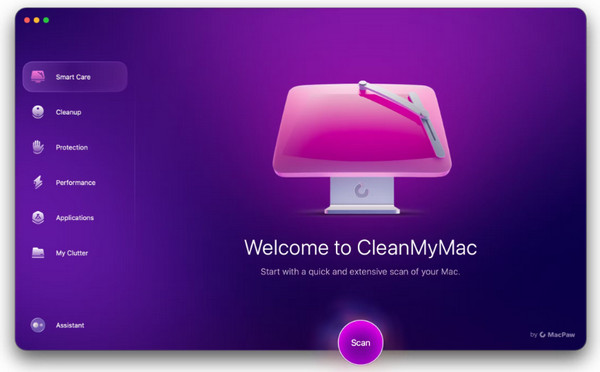
A CleanMyMac, mint a Mac-hez készült legjobb, mindent egyben rendszertisztító, számos hasznos funkciót kínál, a kezelőfelület pedig vidám. A fájlok és a gyorsítótár adatainak tisztítása mellett az alkalmazás az alkalmazásokat is kezeli.
- Szereljen fel sebezhetőségi szkennert.
- Tisztítson meg sok fájltípust Macen.
- Több nyelv támogatása.
- Kiváló ügyfélszolgálatot kínál.
- Nem tudja megtisztítani a másolatokat.
- Hiányzik a rosszindulatú védelem.
További tippek: Hogyan tisztítsa meg gyorsan a Mac rendszert
Hogy őszinte legyek, egyáltalán nem könnyű megtalálni a legjobb Mac-tisztító alkalmazást a jó hírű tisztítószerek tömkelegében. Szerencsére be kell szereznie kedvenc eszközét. Példaként az Apeaksoft Mac Cleanert használjuk az alapvető eljárás bemutatására.
Biztonságos letöltés
Lépés 1. Szkennelje a Mac -et
Indítsa el a legjobb Mac tisztítót, miután telepítette a számítógépére. Három gombot fog látni az otthoni felületen, Állapot, tisztítóés Toolkit. A CPU-t, a tárhelyet és egyebeket figyelheti a gomb megnyomásával Állapot. Hely felszabadításához válassza a lehetőséget tisztító, és válasszon megfelelő adattípust, például Rendszer Junk. Üsd a Keresés gombot a nem kívánt adatok kereséséhez a merevlemezen.

Lépés 2. Tisztítsa meg a Mac-et
Amikor a Mac szkennelés befejeződött, kattintson a Kilátás gombbal léphet be a részletes képernyőre. Itt kiválaszthatja az aladattípusokat, böngészhet és ellenőrizheti a nem kívánt fájlokat. Az összes rendszerszemét eltávolításához ellenőrizze a Az összes kijelölése. Végül kattintson a gombra Tiszta gombot az azonnali törléshez. Ezután törölheti a többi adattípust.

Tipp: Ha azt szeretnénk, hogy levelek törlése Macen, ez a szoftver is segíthet.
Összegzés
Most legalább a legjobb 8-öt meg kell tanulnod legjobb Mac tisztítószer alkalmazások. Némelyikük teljesen ingyenes, mások valamilyen fizetést vagy előfizetést igényelnek. Áttekintésünk és bevezetőnk alapján megtalálhatja a gépéhez megfelelő eszközt. Összességében az Apeaksoft Mac Cleanert ajánljuk leginkább, mert ez a legjobb választás kezdőknek, és számos további hasznos funkciót kínál.
Kapcsolódó cikkek
Itt megtudhatja, hogyan távolíthat el vírusokat Mac számítógépéről vagy laptopjáról, hogy hatékonyan kiépíthessen egy biztonságos digitális környezetet.
Hogyan lehet törölni egy webhelyet a kedvencei közül Mac számítógépen? Ez az oktatóanyag átfogó útmutatót ad a kedvencek eltávolításához a Mac rendszeren, hogy megvédje személyes adatait.
Mac használatakor az előzmények törlése segíthet a magánélet védelmében és az információszivárgás megelőzésében. Itt található egy részletes útmutató az előzmények hatékony törléséhez a Mac számítógépen.
Ha törölni szeretne egy MacBookot, Mac minit, iMacet és egyebeket, szerencsés lehet, mivel ez a cikk átfogó útmutatót mutat be.

